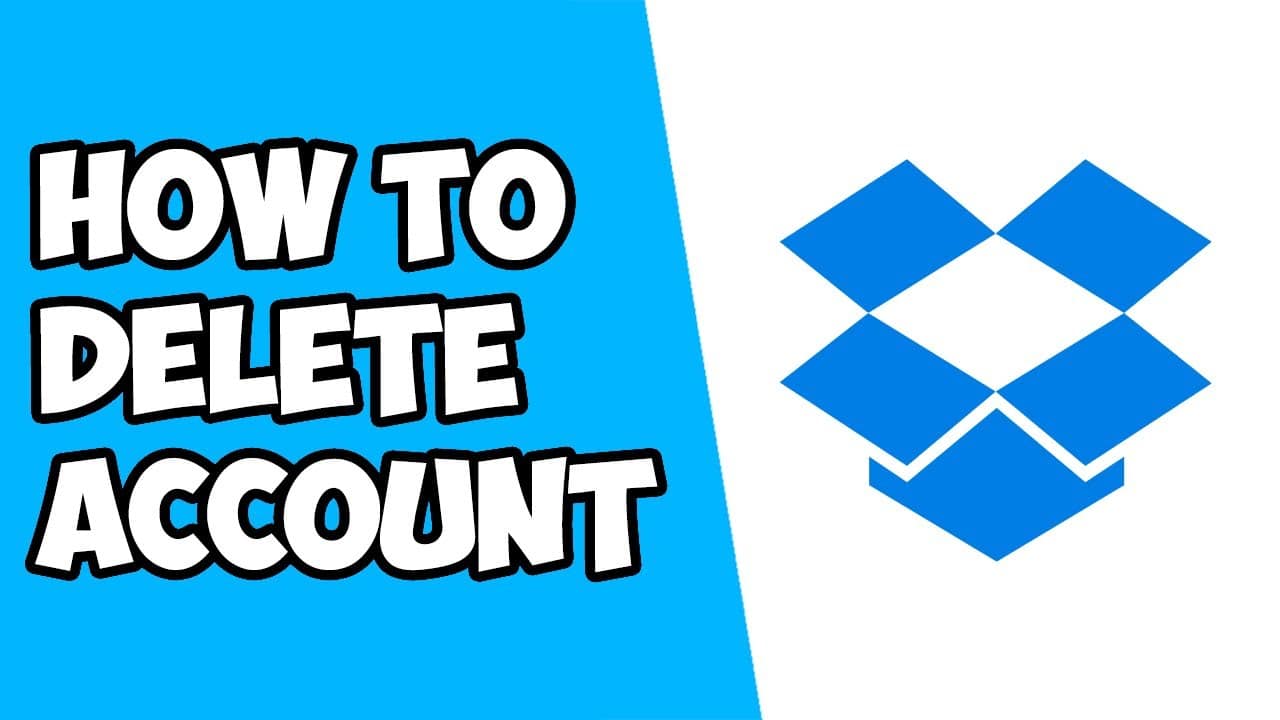104
Ако искате да изтриете профила си в Dropbox, това става бързо и лесно. Ако обаче имате абонамент, ще трябва първо да го прекратите
Как да изтриете профила си в Dropbox
Ако вече не се нуждаете от безплатния си акаунт в Dropbox, можете да го изтриете само с няколко стъпки. Ако имате платен абонамент за Dropbox, следвайте стъпките във втория параграф, преди да следвате това ръководство.
- Можете да изтриете акаунта си в Dropbox изцяло на уебсайта на Dropbox. За да направите това, отидете в Dropbox
- Въведете паролата си в горната част, изберете някаква причина за решението си, по желание оставете коментар и след това кликнете върху бутона „Delete my account“ (Изтриване на профила ми).
- Ако на компютъра ви е инсталиран и Dropbox, деинсталирайте програмата под вашата версия на Windows.